



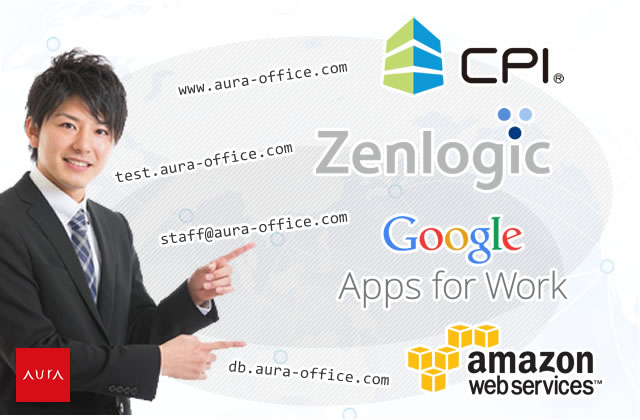
今回は、Web制作の仕事をしているがドメインとサーバのこと「まだよく分からない」という方に向けて、何となくでも伝わればと思い記事にしてみました。
これまでわたし自身がWeb制作に携わってきた中で、やってみたことを例に挙げて紹介したいと思います。
まずドメインの取得とサーバの利用は基本的に別々のサービスです。
わたしの場合、ドメインを取得するときは「お名前.com」「バリュードメイン」「ムームードメイン」などを利用します。
またサーバを利用するときは「CPI」「Zenlogic」「GMOクラウド」「ロリポップ」「さくらインターネット」などをよく利用しています。
そのほかにも沢山サーバ会社はあります。
サーバを利用するときは、上で挙げたレンタルサーバ会社と契約するのですが、
そのときサーバ会社にドメインの新規取得をお願いすることもできます。
サーバ会社がドメインの更新管理を行ってくれる場合もあります。
数年前、自社でGoogleAppsを導入することになりました。
これまではレンタルサーバを1つ契約することで、
指定のドメイン名でホームページもメールも使えていました。
つまり「http://aura-office.com/」も「user@aura-office.com」も
1つのレンタルサーバ会社さんのところで動いていました。
しかしGoogleAppsの導入することによって、
ホームページはレンタルサーバ会社さん、
メールはGoogleというように別々のサーバになってしまいます。
これまでは、サーバ会社さんを変えるとき「ネームサーバ」というものの情報を書き換える作業で、サーバを切り替えを行っていました。
切り替えると、ホームページもメールも新しいサーバにすべて切り替わります。
しかし今回はメールを使うサーバだけを切り替えなければなりません。
このとき初めてDNS(Domain Name Server)レコード設定というものを知りました。
『ネームサーバーの設定』項目の「DNS関連機能の設定」から行います。
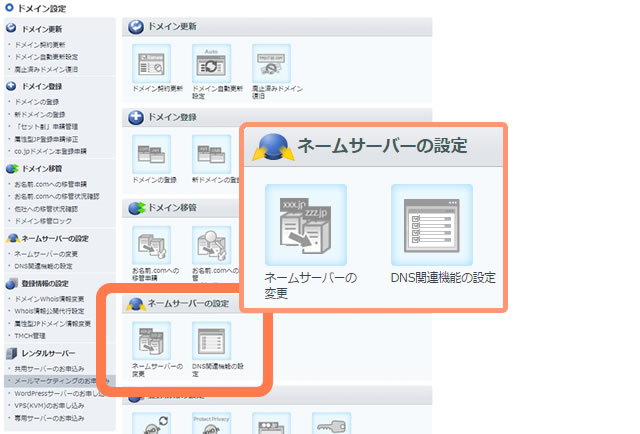
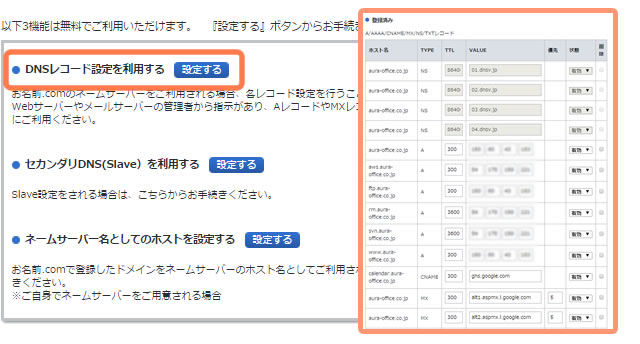
該当ドメインを選択し「DNSレコード設定を利用する」から設定できます。
Aレコード、MXレコード。基本はこの2種類のレコードの設定でサーバを分けて使うことができます。
これはGoogleからGoogleApps利用時に設定指定のある情報で登録します。

VALUE 優先
aspmx.l.google.com 1
alt1.aspmx.l.google.com 5
alt2.aspmx.l.google.com 5
aspmx2.googlemail.com 10
aspmx3.googlemail.com 10
ホームページを設置するサーバのIPアドレスを設定します。
IPアドレスが不明な場合はサーバ会社に問合せます。
ホスト名 IPアドレス
aura-office.com 123.45.6.78
aws.aura-office.com 56.78.9.123

こんな感じでホスト名でホームページを変えたいときも
接続先サーバのIPアドレスを指定すればOKです。
ちなみに最終的に上記設定を適用する場合は、
ネームサーバをお名前.com用の指定するものに設定しておく必要があります。
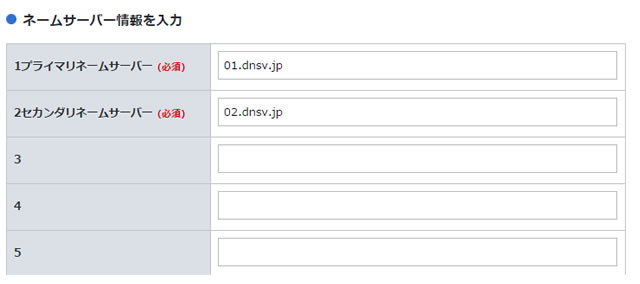
このようなやり方で、AレコードやMAレコードというものを設定することで、ウェブサーバとメールサーバを切り離せます。
また上記の例のように、ウェブサーバもホスト名ごとにサーバを振り分けることも可能になります。
初めてこのような設定を触るのって、おかしくなったらどうしようかと少し躊躇してしまいますよね。
ですので、まずはご自身でドメインを取得して一度試してみることをおすすめします。
わたしの場合は最初は「ロリポップ」(個人向けの格安レンタルサーバ)を使って色々試しておりました。
久々の技術情報ブログでした(^_^;)
